Dopo il lancio di iOS 17, molti utenti iOS non vedono l'ora di aggiornare il proprio telefono per usufruire delle nuovissime funzionalità di personalizzazione offerte da iOS 17. Tuttavia, potrebbe succedere che iOS 17 non si installa a causa di un errore. Ogni volta che un aggiornamento del iOS 17 non va a buon fine, appare il messaggio di errore "Aggiornamento software non riuscito" o "Si è verificato un errore durante il download di iOS 17".
Beh, niente paura! Siamo qui per aiutarti. In questa guida scoprirai il motivo per cui l'aggiornamento di iOS 17 è fallito sul tuo dispositivo e come risolvere l'errore all'aggiornamento iOS 17. Iniziamo!
- Cosa causa l'errore dell'aggiornamento iOS 17
- 4 cose da verificare per risolvere l'aggiornamento iOS 17 non riuscito
- Il metodo avanzato per risolvere l'aggiornamento iOS 17 non riuscito
Cosa causa l'errore dell'aggiornamento iOS 17
I motivi di un aggiornamento iOS 17 non riuscito possono essere diversi.
- Una delle cause principali è non avere abbastanza spazio di archiviazione dati sul dispositivo per scaricare e installare iOS 17.
- Se stai tentando di installare l'ultima versione di iOS e il tuo iPhone non la supporta, apparirà il messaggio di errore.
- La causa potrebbe essere anche una connessione Internet scadente.
- Assicurati che il tuo iPhone sia completamente carico prima di aggiornare il software.
- Il tuo dispositivo ha problemi di connessione al server di aggiornamento Apple.
- L'aggiornamento viene interrotto o il telefono si spegne durante il processo.
4 cose da verificare per risolvere l'aggiornamento iOS 17 non riuscito
Ecco 4 cose che ti consigliamo di verificare prima di lanciarti in soluzioni del problema più avanzate.
1. Verifica la connessione a Internet
Assicurati che la tua connessione Internet sia stabile. Senza una buona connessione a Internet, il download potrebbe richiedere più tempo o addirittura non riuscire.
Si consiglia di eseguire l’aggiornamento da solo, dopo aver chiuso tutti gli altri processi che prevedono l’utilizzo di Internet.
2. Controlla lo spazio di archiviazione dell'iPhone
Se il tuo dispositivo ha poca memoria libera, potrebbe apparire il messaggio di errore durante il download di iOS 17. Questo perché non c’è lo spazio necessario per i file iOS più recenti. Prova a liberare spazio per i nuovi file eliminando i dati non necessari.
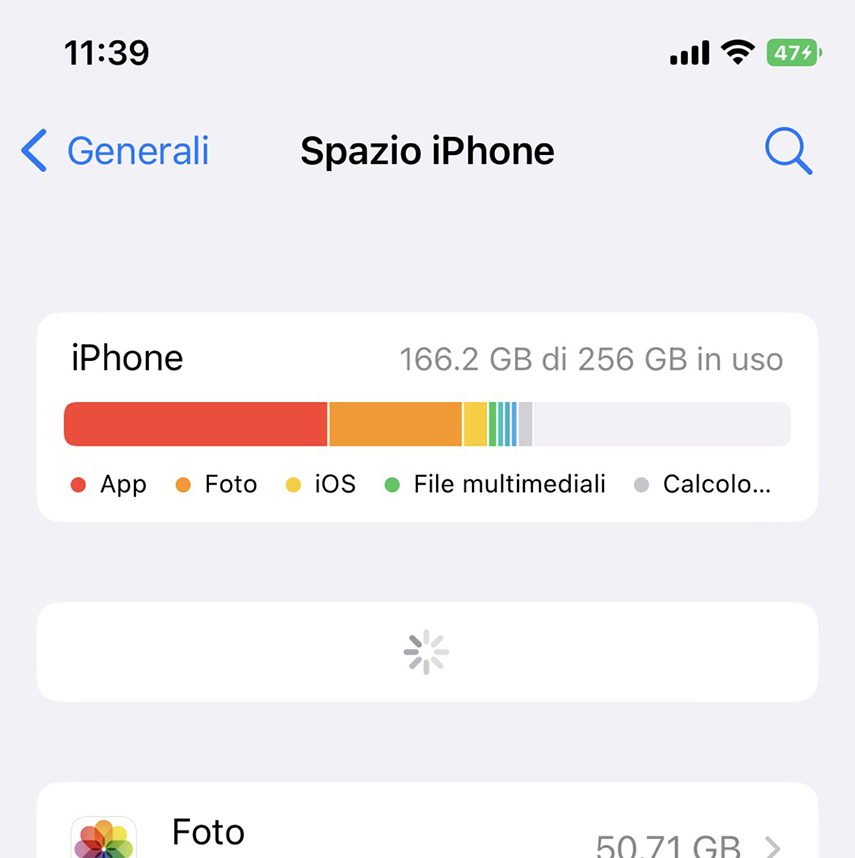
3. Controlla lo stato del sistema Apple
Ogni volta che viene rilasciato un nuovo software, il server Apple è preso d’assalto da un numero enorme di utenti che provano contemporaneamente a scaricare iOS. Questa potrebbe essere la causa dell'errore e il motivo per cui il tuo iPhone non riesce a connettersi al sistema Apple. Se così fosse, aspetta qualche ora prima di riprovare ad aggiornare iOS .
4. Riavvia il tuo iPhone e riprova
Qualunque sia il problema, uno dei modi più semplici per risolverlo è riavviare il dispositivo. Certo, non è nulla di speciale, ma, sorprendentemente, funziona. È la prima cosa da fare prima di passare a soluzioni più avanzate. Molti utenti hanno risolto il loro problema relativo all'aggiornamento del software semplicemente riavviando i propri dispositivi.
Dopo aver visualizzato il messaggio "Aggiornamento software non riuscito", fai clic sul pulsante "Chiudi" o "Ricordamelo più tardi" per accedere alla schermata iniziale.

- Adesso spegni il dispositivo come di solito, poi tieni premuto il pulsante di accensione (pulsante laterale singolo) per 3-5 secondi. Apparirà una finestra nella parte superiore dello schermo. Fai scorrere la barra verso destra per spegnere il dispositivo.
- Aspetta circa 10-15 minuti dopo che il dispositivo è stato completamente spento.
- Premi nuovamente il pulsante di accensione per accendere il dispositivo. Tieni premuto il pulsante finché il logo Apple non appare sullo schermo. Ti porterà quindi alla schermata in cui sbloccare il dispositivo. Ora puoi riprovare ad aggiornare il firmware.
Il metodo avanzato per risolvere l'aggiornamento iOS 17 non riuscito
Nel caso in cui quanto scritto sopra non abbia funzionato per te, possiamo al metodo avanzato per correggere i problemi di aggiornamento iOS non riuscito.
Aggiorna iOS 17 con iTunes
Se non riesci ancora a installare iOS 17 sul tuo dispositivo, il metodo successivo prevede l'utilizzo di iTunes. Risolvere il problema dell'aggiornamento iOS non riuscito con l'aiuto di iTunes può essere semplice ed efficace. Ecco i passaggi da seguire quando l'aggiornamento iOS continua a fallire.
- Prima di tutto, installa l'ultima versione di iTunes sul tuo computer e aprila.
- Avvia iTunes sul tuo PC, poi collega il tuo dispositivo iOS al computer. Lo riconoscerà automaticamente.
- Ora, clicca su "Riepilogo" tra le opzioni elencate sullo schermo e controlla gli aggiornamenti all'interno di iTunes.
Fai clic sul pulsante di download e aggiornamento che apparirà sullo schermo.


